如何使用页面创建标签
![]()
您可能会听到关于 Pages(Apple 出色的文字处理和页面布局应用程序)的一个抱怨,那就是它几乎不提供对打印标签的支持。但是,虽然 Pages 确实没有附带任何内置标签模板,但使用 Pages 来创建和使用标准标签实际上很容易。方法如下。
乍看上去
- 完成时间: 30 分钟
1.
检查预制模板
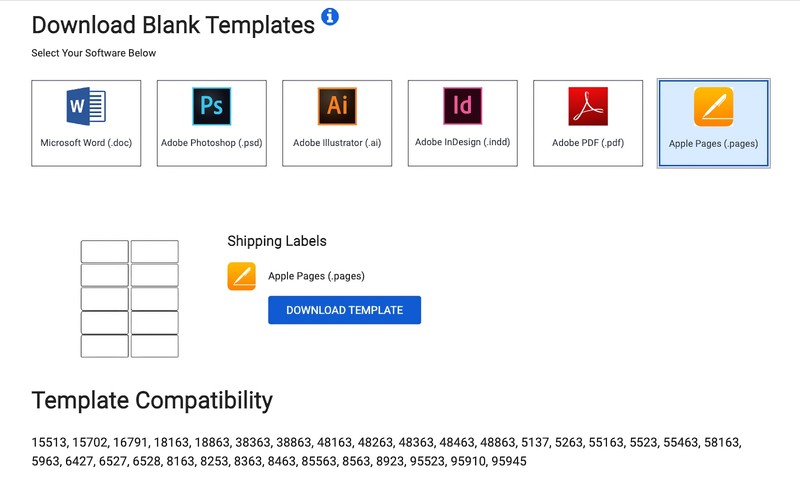 检查 Avery 网站,了解专为 Apple Pages 使用而设计的预制标签模板。有时你会很幸运。
检查 Avery 网站,了解专为 Apple Pages 使用而设计的预制标签模板。有时你会很幸运。
艾弗里
您可能已经知道,您可以直接从公司网站下载大量最常见标签的 Microsoft Word 模板。您可以在 Pages 文稿中打开 Word 模板,但通常需要稍微调整尺寸才能使模板正常工作。 (如果您选择走这条路线,请跳至步骤 6。)
Avery Label 网站 有大量模板可供选择,许多非 Avery 标签都可以使用 Avery 模板。 Avery 还提供有限的页面格式模板选择。但您通常会发现您想要使用的标签没有可下载的模板。这时您需要从头开始创建标签。
2.
获取测量结果
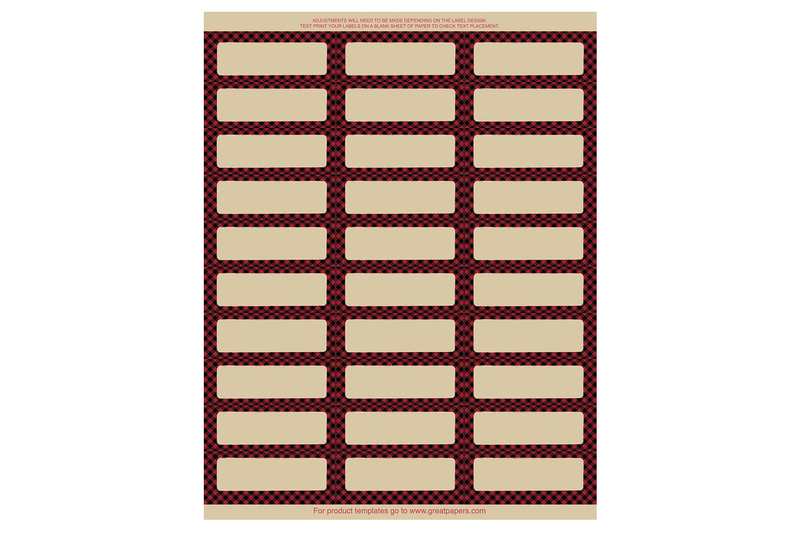
Great Papers 为该标签设置了一个 Word 模板,但出于本教程的目的,我们将手动创建一个模板。
没有模板的标签通常具有可用于手动创建模板的测量信息。出于本练习的目的,我们将使用 Great Papers Buffalo Reindeer Plaid Address Labels 附带的信息,您可以将您需要的任何数字替换为您要使用的标签。在包装中搜索测量信息或使用尺子测量标签本身。您将使用此信息来创建模板。
3.
在 Pages 文稿中创建新文档
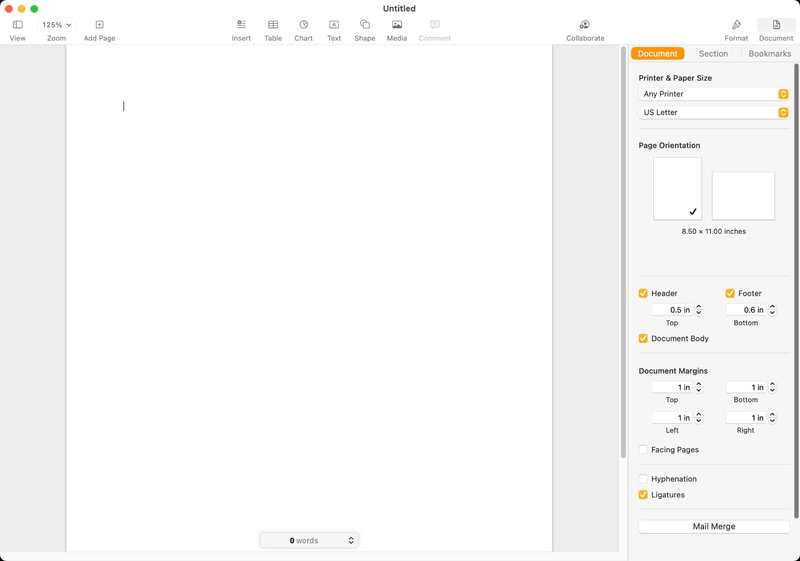 Pages 文稿中的文档检查器出现在窗口的右侧。
Pages 文稿中的文档检查器出现在窗口的右侧。
Foundry
要创建您自己的模板,请启动 Pages 文稿(在 /Applications 中)并创建一个新的空白文字处理文档。出现空白文档后,通过单击右上角的文档图标打开检查器,或选择”视图”>”检查器”>”文档设置”。完成后,您的工作区应如上图所示。
4.
关闭页眉和页脚
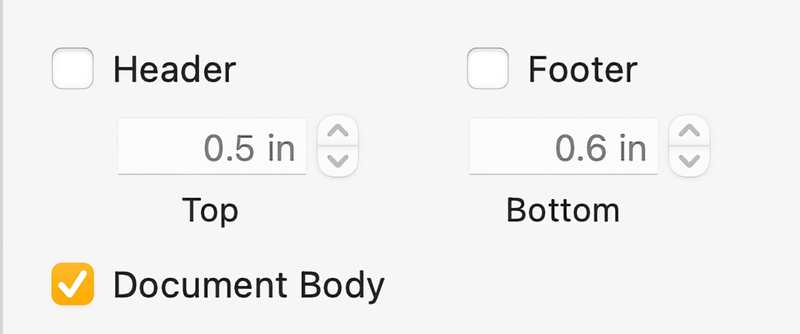
关闭页眉和页脚。
Foundry
在文档检查器中,请确保取消选中”页眉”和”页脚”复选框,因为页眉和页脚限制了页面上可用的可打印空间量。
5.
创建表
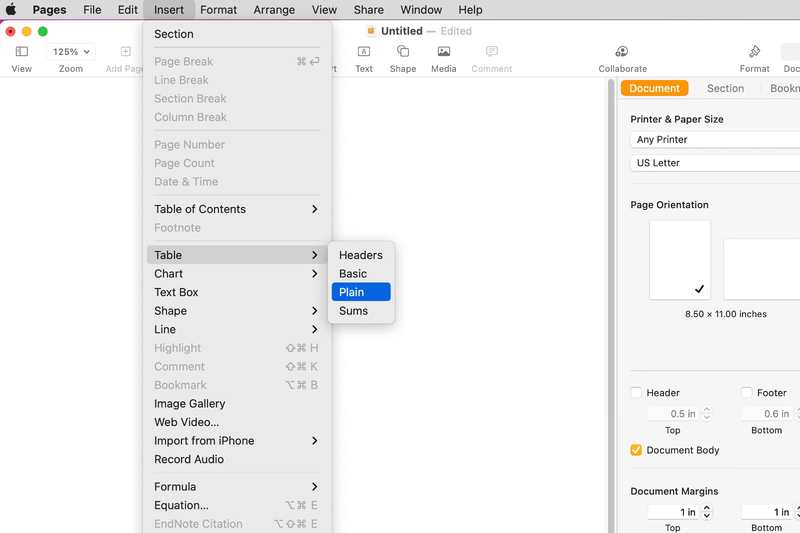
Foundry
向文档添加新表格,但不要使用工具栏上的”表格”按钮。使用插入 -> 表格 > 普通菜单。这样,您将创建一个没有页眉或页脚的表格。
单击表格并将检查器切换为”格式”(单击右上角的”格式”按钮或转到”视图”>”检查器”>”格式”)。在检查器中,更改行和列以反映标签页上的数字。在我们的示例中,工作表有 10 行和 3 列。
现在拿起标签纸并测量标签的宽度和高度,或者找到包装上的尺寸。
在 Pages 文稿中,转到检查器的”行和列大小”部分。将列宽更改为标签宽度,将行高更改为标签高度。在我们的示例中,宽度为 2.63 英寸,高度为 1 英寸。
如果添加太多文本,您不希望每个表格自动调整大小,因此请取消选中”调整行大小以适合单元格内容”复选框。您还需要进行一些调整,我们将在接下来介绍。
6.
调整文档的边距和其他设置
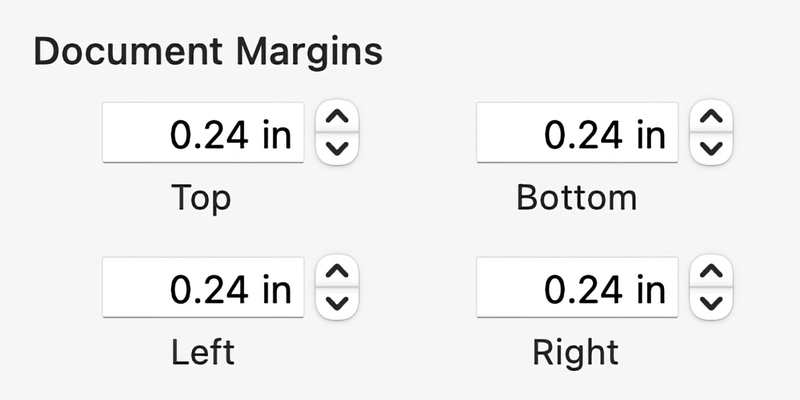
您需要调整文档边距。
Foundry
目前,即使我们输入的信息与标签包上的测量值中显示的信息完全一致,我们模板中的标签也无法全部放在一个页面上。要解决此问题,您需要根据需要拍摄的标签页的尺寸来调整文档边距。因此,再次抓住该标签纸,并测量从该标签纸边缘到标签边缘的距离。
在 Pages 文稿中,转到文档检查器,然后在文档边距部分中输入尺寸。
现在将模板打印在一张纸上,表格线条仍然可见,并将其放在标签后面的灯光下,以便您可以将模板上的线条与标签上的实际线条进行比较。在页面中进行您认为合适的任何调整。调整与其说是一个科学问题,不如说是一个判断问题。进行较小的更改,此处 0.1 英寸,那里 0.05 英寸,并记住”编辑”>”撤消”菜单是您的朋友。
7.
删除单元格边框然后打印
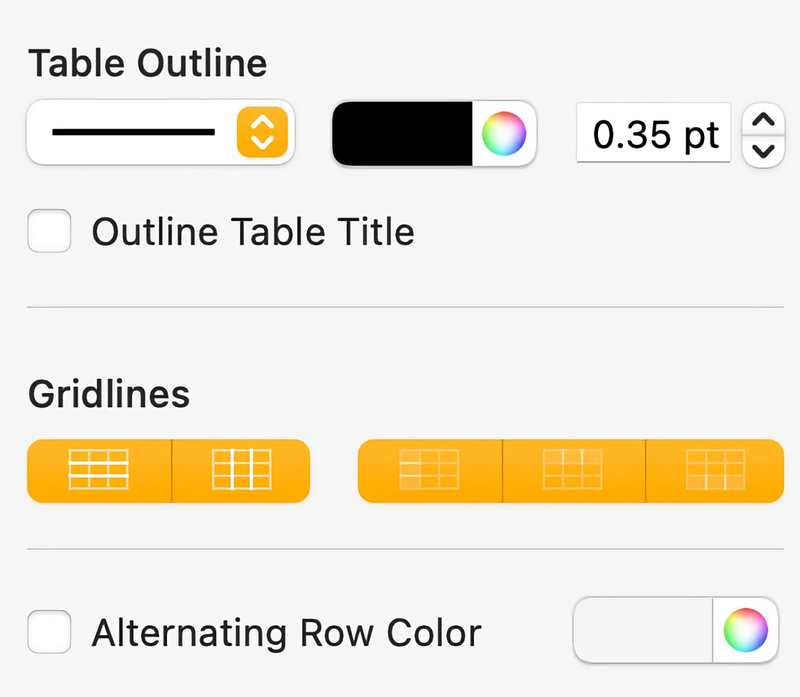
Foundry
一旦您对模板的适合度感到满意,就可以删除表格网格线了。您可以立即删除它们,也可以在表格中填入您想要为其添加标签的所有地址后删除它们。
在 Pages 文稿中,单击表格,但请确保您没有选择单个单元格 – 如果单击表格时单个单元格变成轮廓,则表明您已选择该单元格。要确保选择了表格,请单击表格外文档上的任何其他位置;行和列标签应该消失。然后点击表格;应该出现行和列标签,并且单元格不应被勾勒出轮廓。
单击”格式”以打开格式检查器。调整以下设置:
- 表格大纲:从弹出菜单中选择”无”。
- 网格线:点击这些框即可将其停用(它们会变成白色)。您可能不需要单击所有框。
- 替代行颜色:取消选中此框。
当您对工作感到满意时,请将新标签保存为页面模板,以便将来再次使用它(文件 > 另存为模板)。现在您可以打印标签了。
编者注:本文最初由 Jeffery Battersby 撰写。 Macworld 工作人员已对其进行更新,以反映 Pages 的当前版本。
